
ஆப்பிள் சாதனங்களைப் பயன்படுத்துவதற்கான எல்லா நேரத்திலும், பயனர்கள் ஒரு பெரிய அளவு ஊடக அமைப்புமுறையை பெறுகிறார்கள், எந்த நேரத்திலும் உங்கள் சாதனங்களில் ஏதேனும் அமைக்கப்படலாம். நீங்கள் வாங்கியதும், வாங்கியதும் தெரிந்துகொள்ள விரும்பினால், ஐடியூஸில் உள்ள கொள்முதல் வரலாற்றை நீங்கள் பார்க்க வேண்டும்.
நீங்கள் எப்போதும் ஆப்பிள் ஆன்லைன் கடைகளில் ஒரு வாங்கிய அனைத்து எப்போதும் உங்கள் இருக்கும், ஆனால் நீங்கள் உங்கள் கணக்கில் அணுகல் இழக்க கூடாது என்றால். உங்கள் கையகப்படுத்துதல் அனைத்தும் iTunes இல் சரி செய்யப்படுகின்றன, எனவே எந்த நேரத்திலும் நீங்கள் இந்த பட்டியலை ஆராயலாம்.
ஐடியூன்ஸ் ஷாப்பிங் வரலாற்றை எவ்வாறு காணலாம்?
1. ஐடியூன்ஸ் நிரலை இயக்கவும். தாவலில் சொடுக்கவும் "கணக்கு" பின்னர் பிரிவில் செல்லுங்கள் "பார்வை".
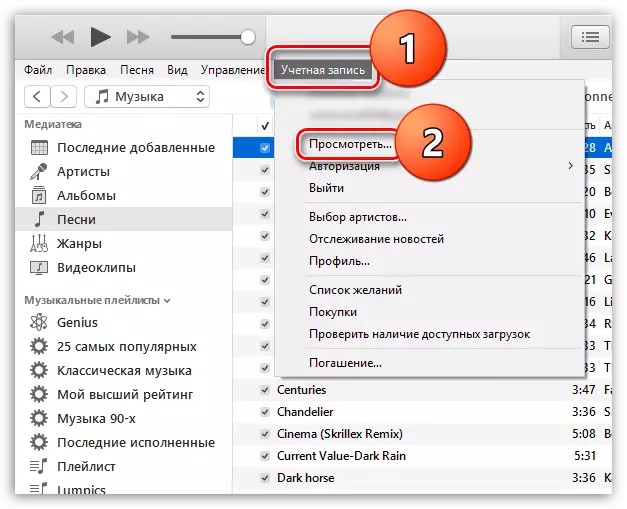
2. தகவலுக்கான அணுகலைப் பெற, உங்கள் ஆப்பிள் ஐடி கணக்கிலிருந்து ஒரு கடவுச்சொல்லை உள்ளிட வேண்டும்.
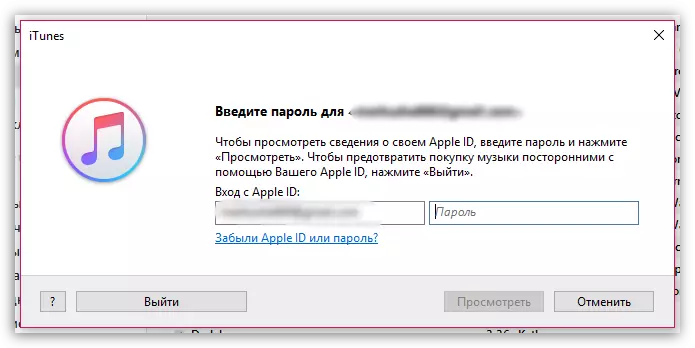
3. அனைத்து பயனரின் தனிப்பட்ட தகவல்களையும் கொண்ட திரையில் ஒரு சாளரம் தோன்றுகிறது. தொகுதி கண்டுபிடிக்க "ஷாப்பிங் வரலாறு" மற்றும் பொத்தானை வலது கிளிக் செய்யவும் "அனைத்தையும் பார்".
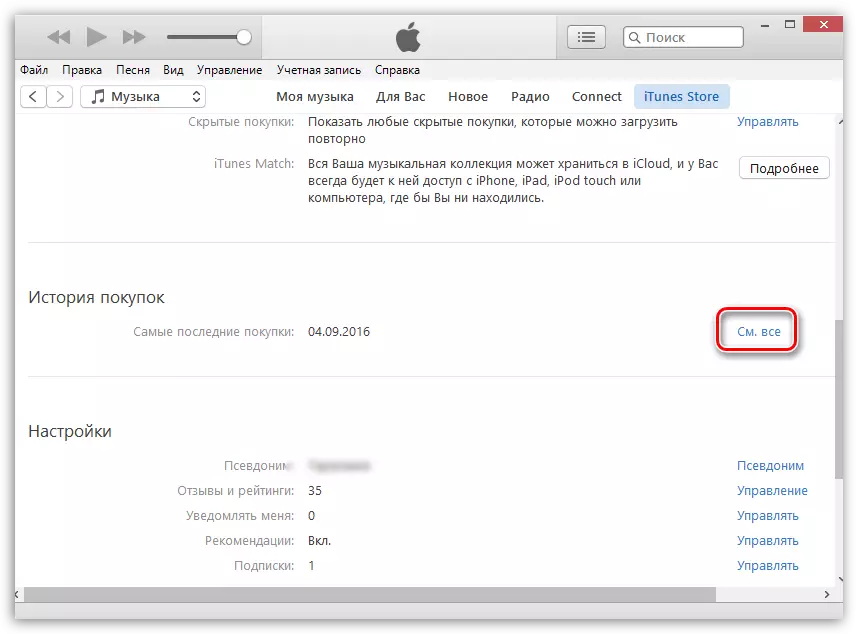
4. திரை முழு ஷாப்பிங் வரலாற்றை காட்சிப்படுத்துகிறது, இது பணம் செலுத்தும் கோப்புகளுடன் (நீங்கள் அட்டைக்கு பணம்) மற்றும் இலவச பதிவிறக்கம் செய்யப்பட்ட விளையாட்டுகள், பயன்பாடுகள், இசை, வீடியோ, புத்தகங்கள் மற்றும் பலவற்றுடன் தொடர்புடையது.
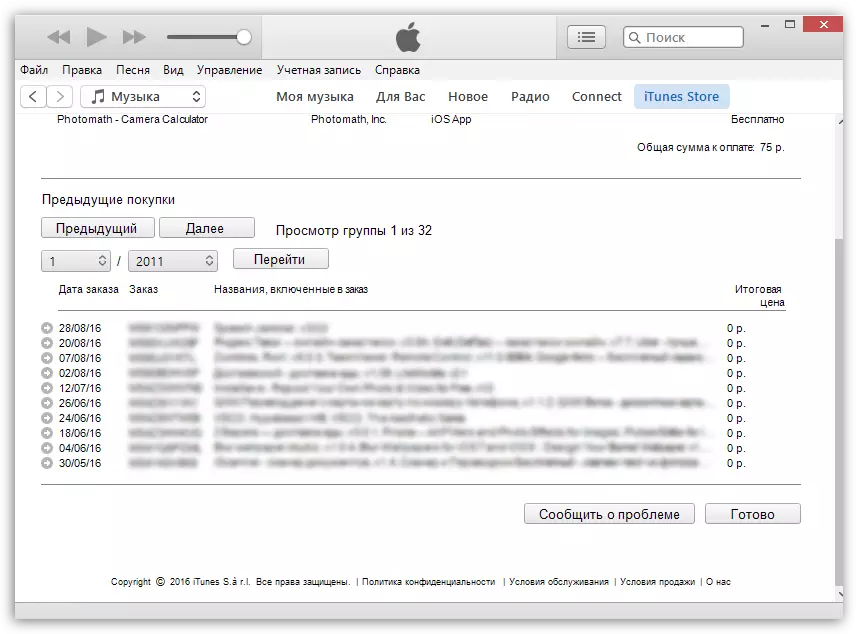
உங்கள் கொள்முதல் அனைத்து பல பக்கங்களில் இடுகையிடப்படும். ஒவ்வொரு பக்கம் 10 கொள்முதல் காட்டப்படும். துரதிருஷ்டவசமாக, ஒரு குறிப்பிட்ட பக்கத்திற்கு மாற்றுவதற்கான சாத்தியம் இல்லை, ஆனால் அடுத்த அல்லது முந்தைய பக்கத்திற்கு மாற்றுவது மட்டுமே.

ஒரு குறிப்பிட்ட மாதத்திற்கான வாங்குதல்களின் பட்டியலைக் காண விரும்பினால், வடிகட்டுதல் அம்சம் இங்கு வழங்கப்படுகிறது, அங்கு நீங்கள் ஒரு மாதத்திற்கும் வருடமும் குறிப்பிட வேண்டும், இதன் பின்னர் கணினி இந்த நேர இடைவெளியில் கொள்முதல் பட்டியலைக் காண்பிக்கும்.
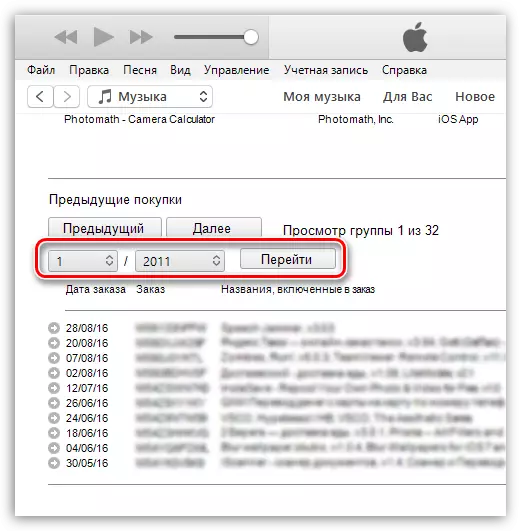
நீங்கள் உங்கள் கையகப்படுத்துதல்களில் ஒன்றைக் கொண்டு மகிழ்ச்சியடைந்திருந்தால், வாங்குவதற்கு பணத்தை திரும்பப் பெற விரும்பினால், "அறிக்கை சிக்கல்" பொத்தானை கிளிக் செய்ய வேண்டும். மீண்டும் செயல்முறை பற்றிய மேலும் தகவலுக்கு, எங்கள் கடந்தகால கட்டுரைகளில் ஒன்றில் பேச நாங்கள் கூறப்பட்டோம்.
படிக்க (பார்க்கவும்) மேலும்: iTunes இல் வாங்குவதற்கு பணம் திரும்ப எப்படி
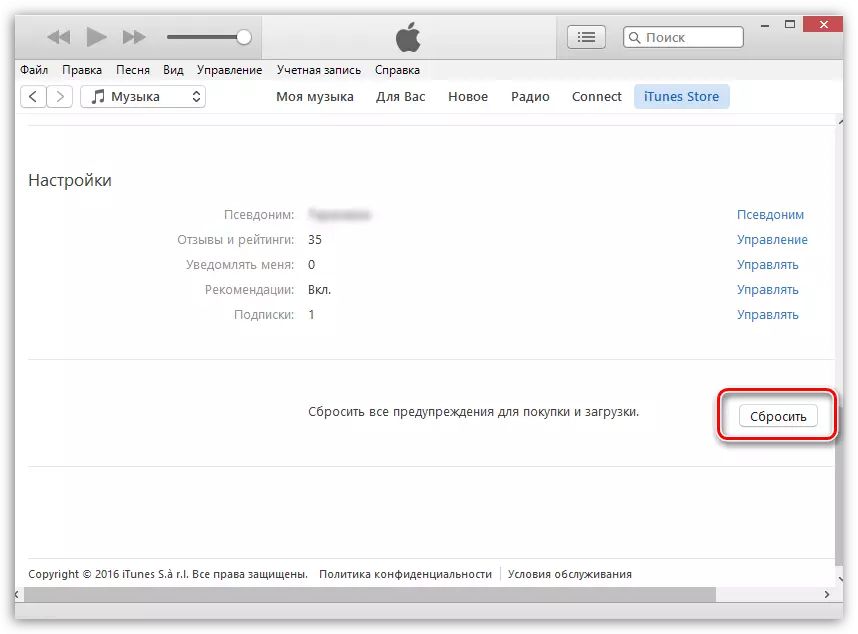
அவ்வளவுதான். உங்களிடம் ஏதேனும் கேள்விகள் இருந்தால், கருத்துக்களில் அவற்றை கேளுங்கள்.
